Índice
Introducción
Este desarrollo tiene como objetivo reducir los costes de las reservas de hoteles mediante un proceso llamado “rebooking”. Este proceso lo lleva a cabo la empresa Hotelmize, que utiliza el XML OTA para realizar todas las acciones necesarias.
El proceso que realiza Hotelmize consiste en tomar una reserva confirmada y tratar de buscar disponibilidad (usando nuestro XML) para uno de sus servicios de hotel, con el objetivo de encontrar uno equivalente pero con menor coste (neto). Si lo encuentra, reserva ese servicio y cancela el original de forma transparente, de forma que el cliente final no es consciente.
En esta documentación se explica cómo activar este proceso y las acciones que deberá llevar el gestor del sistema Dispongo.
Requisitos
1.- XML OTA
La licencia que quiera hacer uso del rebooking debe tener activo el XML OTA para venta de hoteles. Todos los procesos se realizan con métodos del XML OTA.
2.- Contactar con Hotelmize
Doblemente se encargará de esta parte, ponte en contacto a través del mail peticiones@doblemente.com
Configuraciones
1.- Variable de licencia
La variable que se debe activar es k_HABILITAR_REBOOKING. Se puede encontrar en el formulario de configuración de licencia, en el grupo de “Expedientes”.
Existe una segunda variable que se puede activar también (solamente si hemos activado la anterior) que sirve para permitir que se haga la operación del rebooking sobre productos de CHANNEL. Esta variable es "k_HABILITAR_REBOOKING_ALOJAMIENTOS_CHANNEL":
2.- Usuario
Para que Hotelmize pueda conectarse, es necesario que disponga de un usuario web que sea del tipo “Rebooking” (si no aparece ese tipo, contacta a través de peticiones@doblemente.com para solicitarlo) que opere con el canal de venta XML.
El cliente no necesita ninguna configuración específica, a la hora de realizar los procesos se utiliza el cliente de la reserva.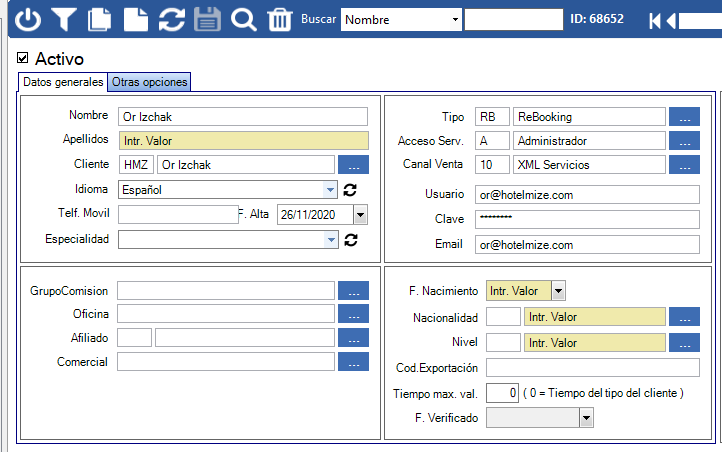
3.- IPs a dar de alta
Hotelmize se conecta desde una serie de IPs, y se deben dar de alta desde el formulario de Aplicación -> Implantación "Registro Ip's para xml de venta". En caso de no querer realizar este paso, hay que marcar el usuario creado en el paso anterior con el check de "No validar IP".
- 13.91.101.85
- 13.91.241.117
- 13.91.241.161
- 13.91.242.52,
- 13.91.242.166
- 13.91.243.117
- 13.91.244.226
- 13.91.244.239
- 13.93.206.37
- 104.45.225.96
- 104.45.229.87
- 104.45.229.169
- 104.45.233.233
- 192.116.36.12
- 212.235.37.93
- 31.154.39.170
- 84.228.161.101
- 20.66.35.65
Gestión desde el panel de control
1.- Indicar que un alojamiento no es apto para rebooking
Se puede indicar que no se desea que el rebooking se aplique para un alojamiento en concreto. Esto se puede indicar en la pestaña de “Datos” con el check “No disponible para ReBooking”. Este check se aplica aunque el servicio no tenga marcado el check de “No permite rebooking” (siguiente punto)
2.- Indicar que un servicio no es apto para rebooking
De la misma forma se puede indicar que en un servicio concreto no queremos que se aplique el rebooking (este check se aplica aunque el alojamiento permita rebooking):
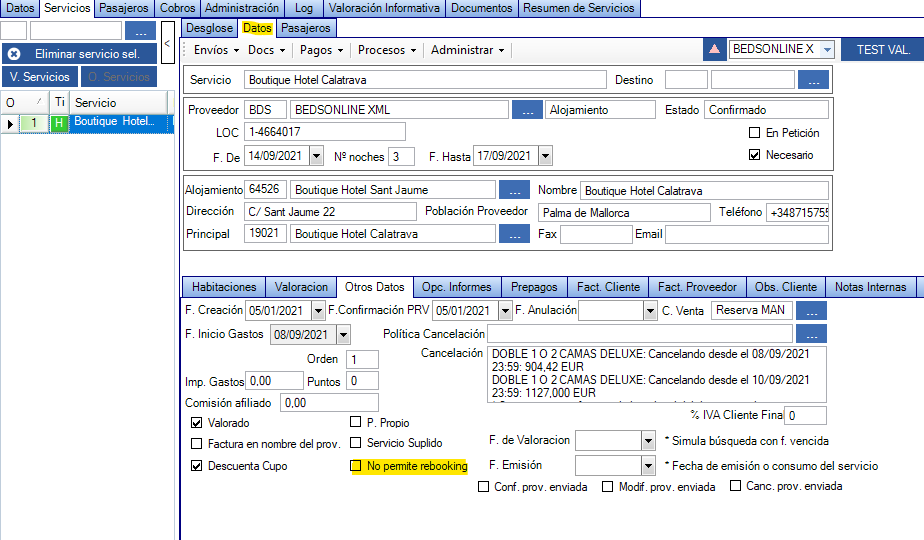
Para que un servicio sea apto para rebooking tiene que cumplir al menos estas dos condiciones:
- El propio servicio lo permite.
- El alojamiento del servicio lo permite.
Si una de esas dos condiciones falla, no se permitirá el rebooking.
3.- Consultar las reservas con rebooking
3.1.- Consultarlas en el panel de control
En el panel de control, en “Informes”, sección “Reservas” hay una entrada “Servicios con rebooking”. Desde el formulario que nos abre, podemos consultar por un lado aquellos rebookings que han sido correctos, y aquellos que requieren atención y tratamiento manual.
3.2.- Consultarlas en el panel web
En el panel de control web se pueden encontrar junto a los listados de reservas y servicios:
3.3.- Consultarlas en el panel de Hotelmize
Consultarlo en la URL: https://app.hotelmize.com/
Ellos indicarán las credenciales necesarias para acceder.
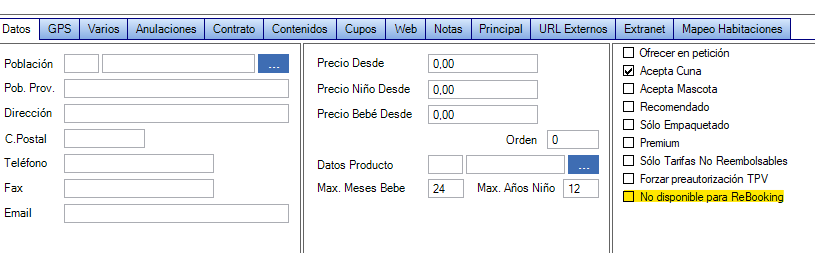
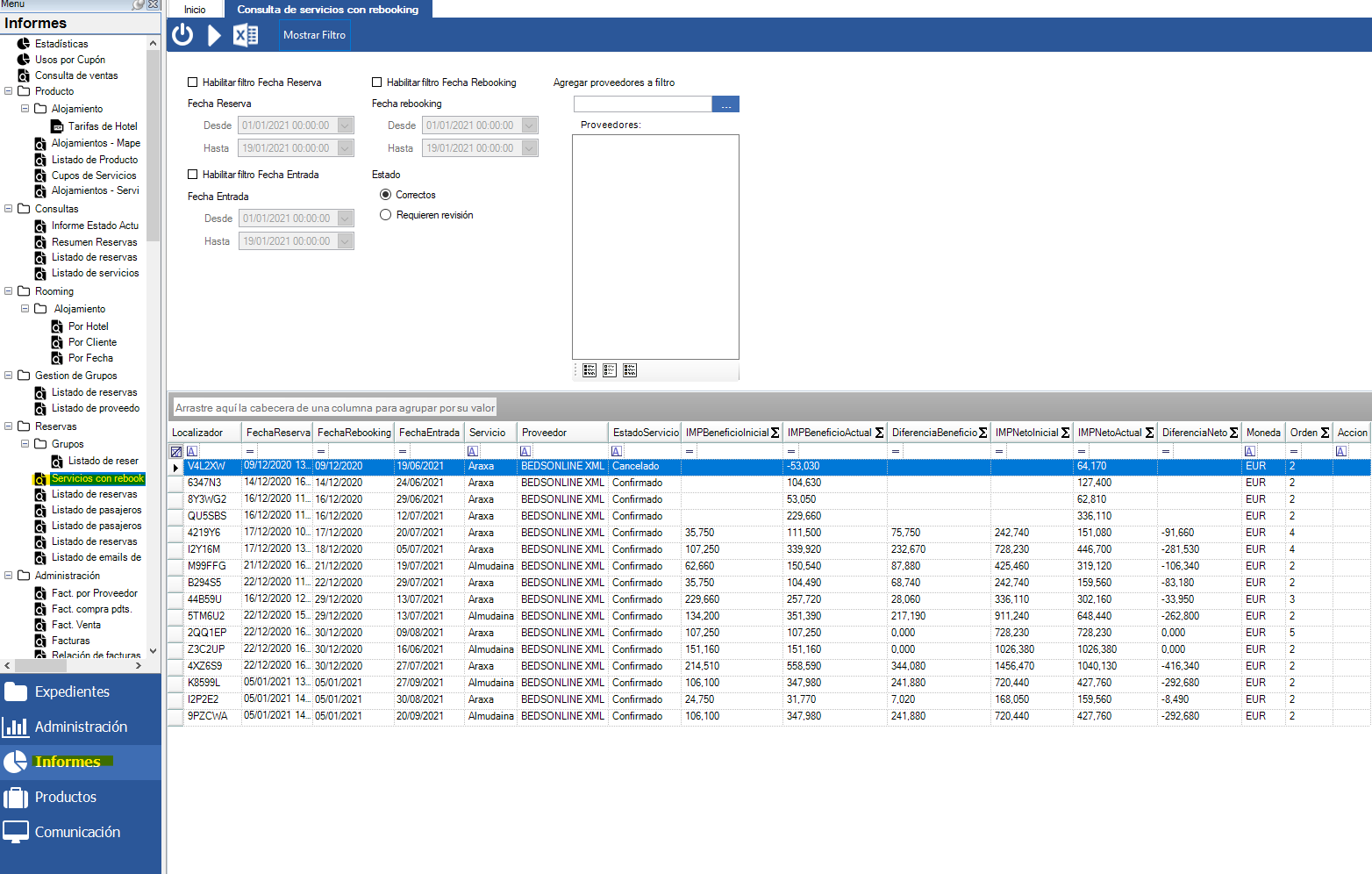
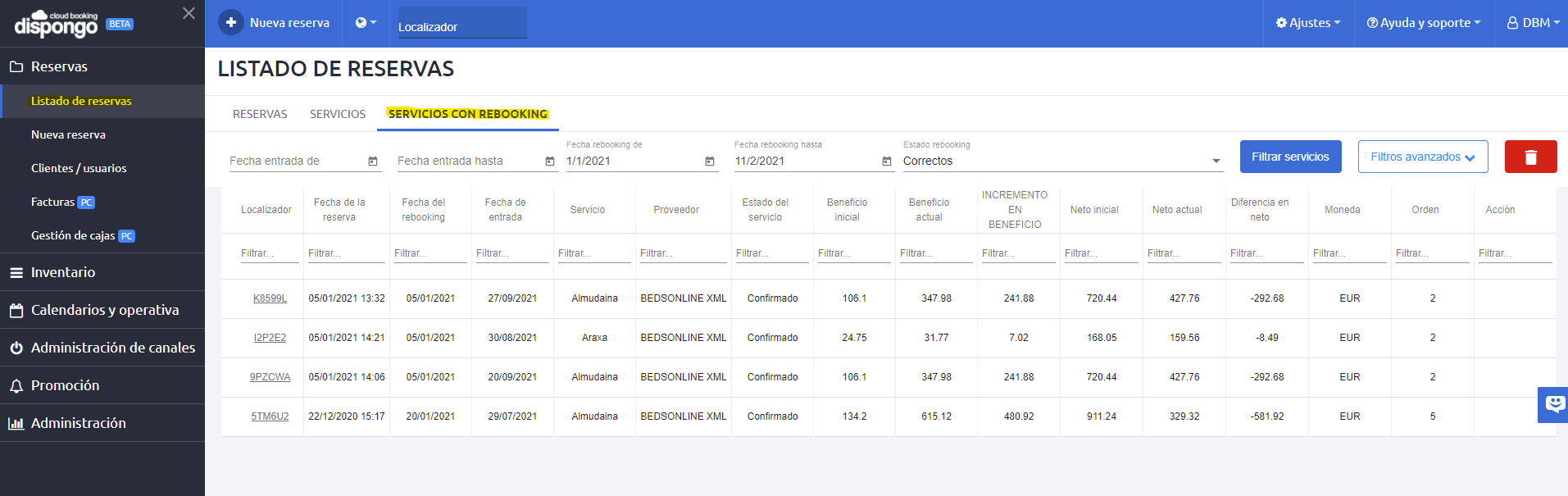
Comentarios
0 comentarios
Inicie sesión para dejar un comentario.